自定义一个windows终端吧
效果
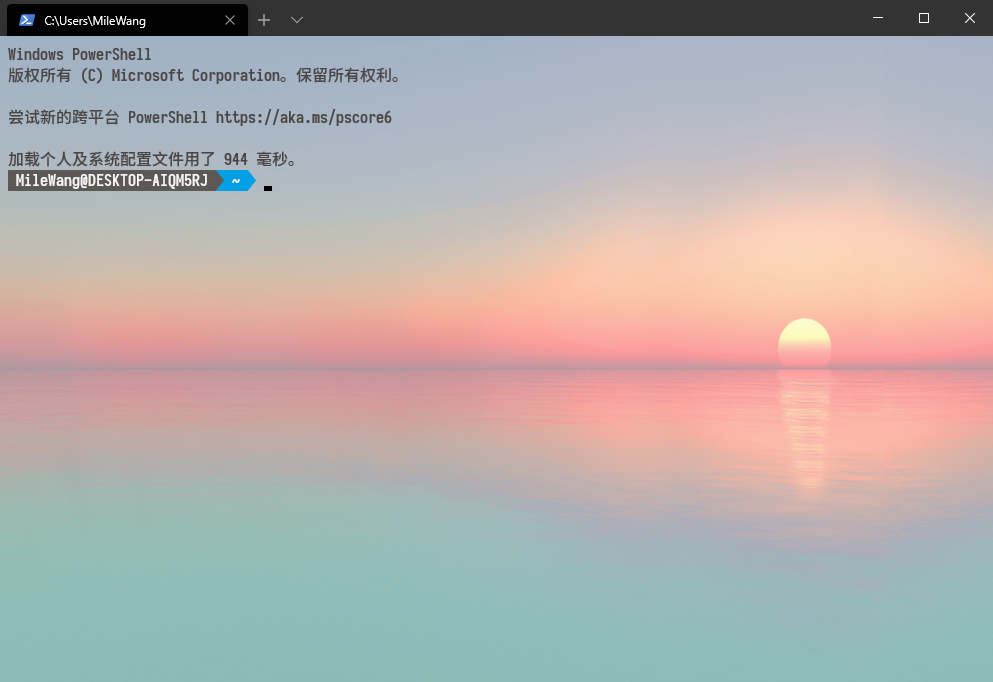
怎么样,这不比默认的”傻黑粗“来的赏心悦目
开始
废话不多说,开始我们的自定义powerShell之旅
window默认的powershell由”傻黑粗”进化为”傻大蓝”,丑也是真的丑,所以我一直用的都是cmder去处理命令行,知道今天我在摸鱼的时候发现了
抱着试一试的心态获取了它,咳咳,结果还是蛮失望的,一如既往的微软风格,但是这是开源的,也就意味着可以修改它的配置,
而它的配置文件存储在
~\AppData\Local\Packages\Microsoft.WindowsTerminal_8wekyb3d8bbwe\LocalState\setting.json
这个文件中,稍后我会简单介绍一下里面的常用配置。
改造PowerShell
效果图中的路径效果是需要额外的包去美化的,这里我们需要先安装oh-my-posh,在PowerShell中输入
1 | |
遇到让你允许不可信来源的时候直接敲A全部信任。
安装完成后输入
1 | |
你会发现PowerShell变了样子,但是重启后就消失了,因为这些指令仅限于此次会话,所以我们要将这几句命令添加到启动脚本中。
打开~\Documents\WindowsPowerShell,新建文本文档,叫做Microsoft.PowerShell_profile.ps1(记得开拓展名显示),输入以下内容,保存。
1 | |
这样,在每次PoweShell打开的时候都能启用PowerLine主题。
可是这样,PowerShell打开的时候仍有乱码(或者说,有违和感),这是因为没有给你使用的字体链接表情,乱码的地方其实就是表情符号。
字体选择
现在Powershell中会有乱码,是因为我们的字体无法显示,所以我们需要安装指定字体,我这里选用的是Sarasa Term SC(
),
这个字体是等宽字体,不会在终端中出现排版错误,下载安装后我们在注册表中配置,我这里直接提供一个reg脚本,把下面的片段复制到一个reg文件中,双击自动导入:
1 | |
settings
准备工作做完了,现在介绍一下PowerShell的配置文件,
1 | |
一些简单的配置已经注释在代码中,其中主题Scheme可以在
中选择你想要的配色。选择后添加到json文件的scheme数组中,然后在上方profiles选择想要使用的终端,添加。我这里因为windows主要使用PowerShell,所以直接将设置都加在default默认中了,宁可以在List中选择想要配置的终端。
结束
不管怎么说,windows终于结束了难看的终端界面,而且这个终端还是开源的。所以有很大的可玩性,希望各位大佬能够玩出花来。
好了我继续去用cmder了……